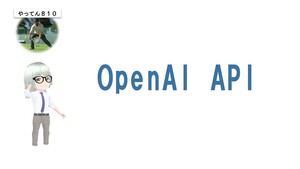Ubuntu 24.04 で pip をインストールするには、以下の手順で簡単にできます。
目次
✅ Python 3 用の pip インストール手順
ターミナルで次のコマンドを実行してください:
sudo apt update sudo apt install python3-pip
✅ インストール確認
次のコマンドで pip が正しくインストールされているか確認します:
pip3 --version
例:
pip 24.0 from /usr/lib/python3/dist-packages/pip (python 3.12)
✅ pip の使い方(例)
ライブラリをインストールする場合:
pip3 install pandas openpyxl
Python スクリプト内で使うには:
import pandas as pd import openpyxl
❗補足
- コマンドはすべて
pipではなくpip3を使うのがおすすめです(Python 3 専用)。 - 古い pip をアップグレードしたい場合:
pip3 install --upgrade pip
エラーの場合
pip install pandas openpyxl
error: externally-managed-environment
このエラーは、Ubuntu 22.04 以降(特に 24.04)で導入されたセキュリティ機構により、システムの Python に直接 pip でパッケージを入れることが制限されているために出ます。
これは PEP 668 に基づく仕様で、「Python 環境が外部(aptなど)で管理されている」ことを意味します。
✅ 解決方法:おすすめの 3 通り
✅ 方法①:仮想環境 (venv) を使う(推奨)
これが一番安全で確実な方法です。
# venv 作成 python3 -m venv venv # venv 有効化 source venv/bin/activate # pip でインストール pip install pandas openpyxl
✅ 方法②:--break-system-packages を使う(自己責任)
システム全体にインストールしたい場合は、以下のように強制できます(ただし OS を壊すリスクあり):
pip install pandas openpyxl --break-system-packages
⚠️ 非推奨:システムの Python に悪影響を与える可能性があります。
✅ 方法③:代わりに apt を使う(システムに準拠)
sudo apt update sudo apt install python3-pandas python3-openpyxl
Ubuntu のリポジトリのバージョンで良ければ、これが一番簡単です。
🔁 どれを選べばいい?
| 用途・希望 | おすすめ方法 |
|---|---|
| 安全に使いたい、学習・開発用 | ✅ 方法①: venv |
| OS に統合したい、手間を減らしたい | ✅ 方法③: apt |
| 強制的にでも最新版が必要(開発者向け) | ✅ 方法②: --break-system-packages(⚠️) |